Samouczek: migrowanie programu SQL Server do usługi Azure SQL Managed Instance w trybie offline przy użyciu usługi DMS (wersja klasyczna)
Ważne
Azure Database Migration Service (wersja klasyczna) — scenariusze SQL znajdują się na ścieżce wycofania. Od 1 sierpnia 2023 r. nie możesz już tworzyć nowych zasobów usługi Database Migration Service (klasycznej) dla scenariuszy programu SQL Server z witryny Azure Portal. Usługa zostanie wycofana 15 marca 2026 r. dla wszystkich klientów. W przypadku bezproblemowych migracji z wielu źródeł baz danych do obiektów docelowych usługi Azure SQL firma Microsoft zaleca korzystanie z najnowszej wersji usługi Azure Database Migration Service, która jest dostępna jako rozszerzenie Azure SQL Migration w narzędziu Azure Data Studio lub za pośrednictwem witryny Azure Portal lub za pośrednictwem programu Azure PowerShell i interfejsu wiersza polecenia platformy Azure. Aby uzyskać więcej informacji, zobacz Powiadomienie o wycofaniu: Database Migration Service (wersja klasyczna).
Uwaga
W tym samouczku jest używana starsza wersja usługi Azure Database Migration Service. Aby uzyskać lepszą funkcjonalność i możliwość obsługi, rozważ migrację do usługi Azure SQL Managed Instance przy użyciu rozszerzenia migracji usługi Azure SQL dla usługi Azure Data Studio.
Aby porównać funkcje między wersjami, przejrzyj porównanie wersji.
Za pomocą usługi Azure Database Migration Service można migrować bazy danych z wystąpienia programu SQL Server do wystąpienia usługi Azure SQL Managed Instance. Aby uzyskać dodatkowe metody, które mogą wymagać ręcznego nakładu pracy, zobacz artykuł SQL Server to Azure SQL Managed Instance (Sql Server to Azure SQL Managed Instance).
W tym samouczku przeprowadzisz migrację bazy danych AdventureWorks2016 z lokalnego wystąpienia programu SQL Server do wystąpienia zarządzanego SQL przy użyciu usługi Azure Database Migration Service.
Poznasz następujące czynności:
- Zarejestruj dostawcę zasobów Azure DataMigration.
- Utwórz wystąpienie usługi Azure Database Migration Service.
- Utwórz projekt migracji przy użyciu usługi Azure Database Migration Service.
- Uruchamianie migracji.
- Monitoruj migrację.
Ważne
W przypadku migracji offline z programu SQL Server do wystąpienia zarządzanego SQL usługa Azure Database Migration Service może utworzyć pliki kopii zapasowej. Alternatywnie możesz udostępnić najnowszą pełną kopię zapasową bazy danych w udziale sieciowym SMB, który będzie używany przez usługę do migrowania baz danych. Każdą kopię zapasową można zapisać w osobnym pliku kopii zapasowej lub w wielu plikach kopii zapasowej. Jednak dołączanie wielu kopii zapasowych do jednego nośnika kopii zapasowej nie jest obsługiwane. Należy pamiętać, że można również użyć skompresowanych kopii zapasowych, aby zmniejszyć prawdopodobieństwo wystąpienia potencjalnych problemów z migracją dużych kopii zapasowych.
Napiwek
W usłudze Azure Database Migration Service możesz migrować bazy danych w trybie offline lub w trybie online. Podczas migracji w trybie offline przestój aplikacji rozpoczyna się po rozpoczęciu migracji. Aby ograniczyć przestój do czasu potrzebnego na przejście do nowego środowiska po migracji, użyj migracji online . Zalecamy przetestowanie migracji w trybie offline w celu określenia, czy przestój jest akceptowalny. Jeśli oczekiwany przestój nie jest akceptowalny, wykonaj migrację online.
W tym artykule opisano migrację w trybie offline z programu SQL Server do wystąpienia zarządzanego SQL. Aby uzyskać informacje na temat migracji online, zobacz Migrowanie programu SQL Server do wystąpienia zarządzanego SQL w trybie online przy użyciu usługi DMS.
Wymagania wstępne
Do ukończenia tego samouczka niezbędne są następujące elementy:
Pobierz i zainstaluj program SQL Server 2016 lub nowszy.
Włączony protokół TCP/I (domyślnie wyłączony podczas instalacji programu SQL Server Express). Aby go włączyć, wykonaj czynności opisane w artykule Enable or Disable a Server Network Protocol (Włączanie lub wyłączanie protokołu sieciowego serwera).
Przywróć bazę danych AdventureWorks2016 do wystąpienia programu SQL Server.
Utworzenie usługi Microsoft Azure Virtual Network dla usługi Azure Database Migration Service przy użyciu modelu wdrożenia usługi Azure Resource Manager, która zapewnia łączność między lokacjami dla lokalnych serwerów źródłowych, z użyciem usługi ExpressRoute lub sieci VPN. Poznaj topologie sieci na potrzeby migracji wystąpienia zarządzanego SQL przy użyciu usługi Azure Database Migration Service. Aby uzyskać więcej informacji na temat tworzenia sieci wirtualnej, zobacz dokumentację sieci wirtualnej, a zwłaszcza artykuły Szybki start ze szczegółowymi informacjami krok po kroku.
Uwaga
Podczas konfigurowania sieci wirtualnej, jeśli używasz usługi ExpressRoute z komunikacją równorzędną sieci do firmy Microsoft, dodaj następujące punkty końcowe usługi do podsieci , w której będzie aprowizowana usługa:
- Punkt końcowy docelowej bazy danych (np. punkt końcowy usługi SQL, punkt końcowy usługi Azure Cosmos DB)
- Punkt końcowy magazynu
- Punkt końcowy magistrali usług
Taka konfiguracja jest konieczna, ponieważ usługa Azure Database Migration Service nie ma łączności z Internetem.
Upewnij się, że reguły sieciowej grupy zabezpieczeń sieci wirtualnej nie blokują portu wychodzącego 443 elementu ServiceTag dla usług ServiceBus, Storage i AzureMonitor. Aby uzyskać więcej informacji na temat filtrowania ruchu sieciowej grupy zabezpieczeń sieci wirtualnej, zapoznaj się z artykułem Filtrowanie ruchu sieciowego przy użyciu sieciowych grup zabezpieczeń.
Zapora sytemu Windows skonfigurowana pod kątem dostępu do aparatu źródłowej bazy danych.
Otwórz zaporę systemu Windows, aby zezwolić usłudze Azure Database Migration Service na dostęp do źródłowego programu SQL Server, który domyślnie jest portem TCP 1433. Jeśli wystąpienie domyślne nasłuchuje na innym porcie, dodaj je do zapory.
Jeśli używasz wielu wystąpień programu SQL Server o nazwie przy użyciu portów dynamicznych, możesz włączyć usługę SQL Browser i zezwolić na dostęp do portu UDP 1434 za pośrednictwem zapór, aby usługa Azure Database Migration Service mogła połączyć się z nazwanym wystąpieniem na serwerze źródłowym.
Jeśli używasz urządzenia zapory przed źródłowymi bazami danych, może być konieczne dodanie reguł zapory, aby umożliwić usłudze Azure Database Migration Service dostęp do źródłowych baz danych na potrzeby migracji, a także plików za pośrednictwem portu SMB 445.
Utwórz wystąpienie zarządzane SQL, postępując zgodnie ze szczegółami w artykule Tworzenie wystąpienia zarządzanego SQL w witrynie Azure Portal.
Upewnij się, że dane logowania używane do połączenia źródłowego programu SQL Server i docelowej usługi SQL Managed Instance należą do roli administratora systemu serwera.
Uwaga
Domyślnie usługa Azure Database Migration Service obsługuje tylko migrowanie danych logowania SQL. Można jednak włączyć możliwość migrowania logowań systemu Windows, wykonując następujące czynności:
- Upewnij się, że docelowe wystąpienie zarządzane SQL ma dostęp do odczytu usługi AAD, który można skonfigurować za pośrednictwem witryny Azure Portal przez użytkownika z rolą Global Administracja istrator.
- Skonfigurowanie wystąpienia usługi Azure Database Migration Service w celu włączenia migracji logowania użytkowników/grup systemu Windows skonfigurowanych za pośrednictwem witryny Azure Portal na stronie Konfiguracja. Po włączeniu tego ustawienia uruchom ponownie usługę, aby zmiany zaczęły obowiązywać.
Po ponownym uruchomieniu usługi identyfikatory logowania użytkowników/grup systemu Windows są wyświetlane na liście identyfikatorów logowania dostępnych do migracji. W przypadku wszystkich migrowanych identyfikatorów logowania użytkownika/grupy systemu Windows zostanie wyświetlony monit o podanie skojarzonej nazwy domeny. Konta użytkowników usługi (konto o nazwie domeny NT AUTHORITY) i kont użytkowników wirtualnych (nazwa konta o nazwie domeny NT SERVICE) nie są obsługiwane.
Utwórz udział sieciowy, którego usługa Azure Database Migration Service może używać do tworzenia kopii zapasowej źródłowej bazy danych.
Upewnienie się, że konto usługi z uruchomionym źródłowym wystąpieniem programu SQL Server ma uprawnienia w utworzonym udziale sieciowym oraz że konto komputera serwera źródłowego ma uprawnienia odczytu i zapisu do tego samego udziału.
Zapisanie nazwy i hasła użytkownika systemu Windows, który ma uprawnienia do pełnej kontroli nad wcześniej utworzonym udziałem sieciowym. Usługa Azure Database Migration Service personifikuje poświadczenia użytkownika w celu przekazania plików kopii zapasowej do kontenera usługi Azure Storage na potrzeby operacji przywracania.
Utworzenie kontenera obiektów blob i pobranie jego identyfikatora URI sygnatury dostępu współdzielonego przez wykonanie czynności opisanych w artykule Zarządzanie zasobami usługi Azure Blob Storage za pomocą Eksploratora usługi Storage. Musisz wybrać wszystkie uprawnienia (odczyt, zapis, usuwanie, wyświetlanie listy) w oknie zasad podczas tworzenia identyfikatora URI sygnatury dostępu współdzielonego. Ten szczegół zapewnia usłudze Azure Database Migration Service dostęp do kontenera konta magazynu na potrzeby przekazywania plików kopii zapasowych używanych do migrowania baz danych do usługi SQL Managed Instance.
Uwaga
- Usługa Azure Database Migration Service nie obsługuje używania tokenu SAS na poziomie konta podczas konfigurowania ustawień konta magazynu podczas kroku Konfigurowanie Ustawienia migracji.
Upewnij się, że zarówno adres IP usługi Azure Database Migration Service, jak i podsieć usługi Azure SQL Managed Instance mogą komunikować się z kontenerem obiektów blob.
Rejestrowanie dostawcy zasobów
Przed utworzeniem pierwszego wystąpienia usługi Database Migration Service zarejestruj dostawcę zasobów Microsoft.DataMigration.
Zaloguj się w witrynie Azure Portal. Wyszukaj i wybierz pozycję Subskrypcje.
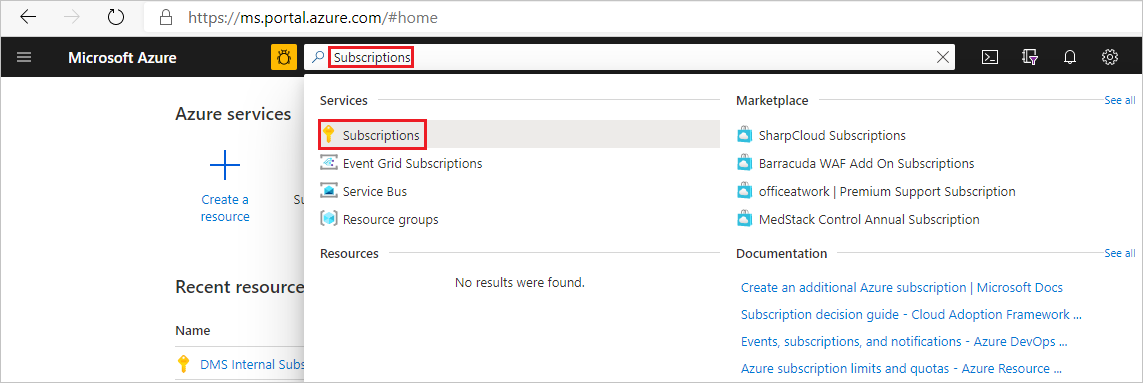
Wybierz subskrypcję, w której chcesz utworzyć wystąpienie usługi Azure Database Migration Service, a następnie wybierz pozycję Dostawcy zasobów.

Wyszukaj pozycję migracja, a następnie wybierz pozycję Zarejestruj dla pozycji Microsoft.DataMigration.

Tworzenie wystąpienia usługi Azure Database Migration Service
W menu witryny Azure Portal lub na stronie głównej wybierz pozycję Utwórz zasób. Wyszukaj i wybierz pozycję Azure Database Migration Service.

Na ekranie Azure Database Migration Service wybierz polecenie Utwórz.
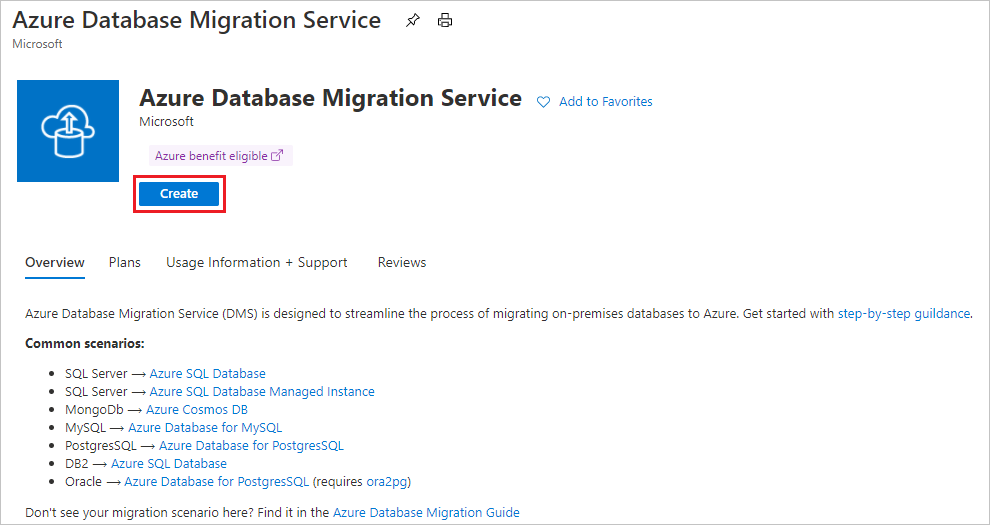
Wybierz odpowiedni typ serwera źródłowego i typ serwera docelowego, a następnie wybierz opcję Database Migration Service (wersja klasyczna).
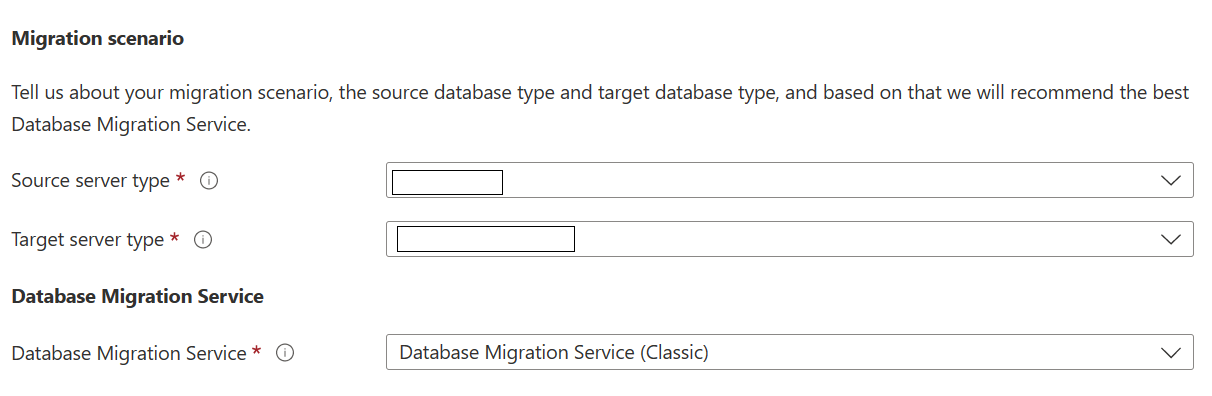
Na ekranie Tworzenie podstaw usługi Migration Service :
- Wybierz subskrypcję.
- Utwórz nową grupę zasobów lub wybierz istniejącą.
- Określ nazwę wystąpienia usługi Azure Database Migration Service.
- Wybierz lokalizację, w której chcesz utworzyć wystąpienie usługi Azure Database Migration Service.
- Wybierz platformę Azure jako tryb usługi.
- Wybierz warstwę cenową. Aby uzyskać więcej informacji na temat kosztów i warstw cenowych, zobacz stronę z cennikiem.
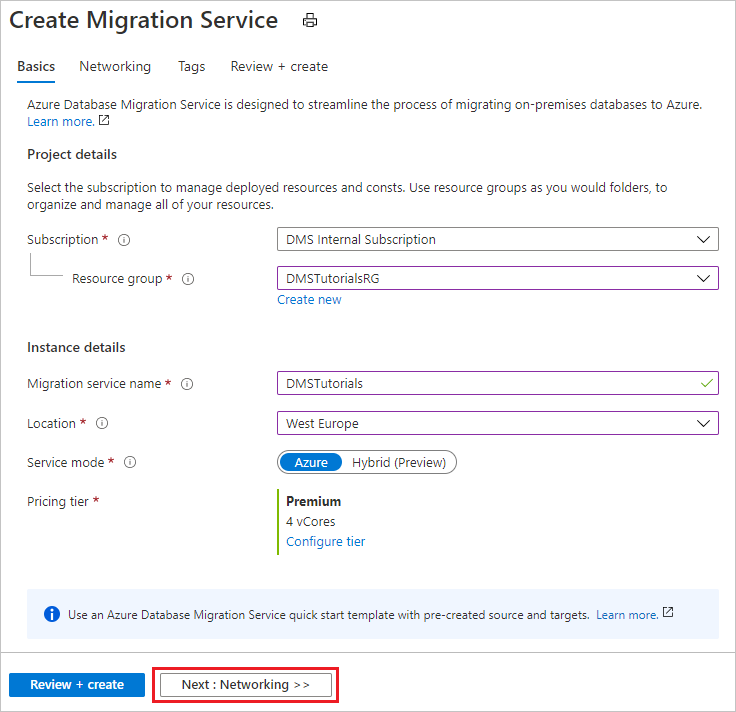
- Wybierz pozycję Dalej: Sieć.
Na ekranie Tworzenie sieci usługi Migration Service :
- Wybierz istniejącą sieć wirtualną lub utwórz nową. Sieć wirtualna zapewnia usłudze Azure Database Migration Service dostęp do serwera źródłowego i wystąpienia docelowego. Aby uzyskać więcej informacji na temat tworzenia sieci wirtualnej w witrynie Azure Portal, zobacz artykuł Tworzenie sieci wirtualnej przy użyciu witryny Azure Portal.

Wybierz pozycję Przejrzyj i utwórz , aby przejrzeć szczegóły, a następnie wybierz pozycję Utwórz , aby utworzyć usługę.
Po kilku chwilach wystąpienie usługi Azure Database Migration Service zostanie utworzone i będzie gotowe do użycia:

Uwaga
Aby uzyskać więcej szczegółów, zobacz artykuł Topologie sieci migracji usługi Azure SQL Managed Instance przy użyciu usługi Azure Database Migration Service.
Tworzenie projektu migracji
Po utworzeniu wystąpienia usługi znajdź je w witrynie Azure Portal, otwórz je, a następnie utwórz nowy projekt migracji.
W menu witryny Azure Portal wybierz pozycję Wszystkie usługi. Wyszukaj i wybierz pozycję Azure Database Migration Services.
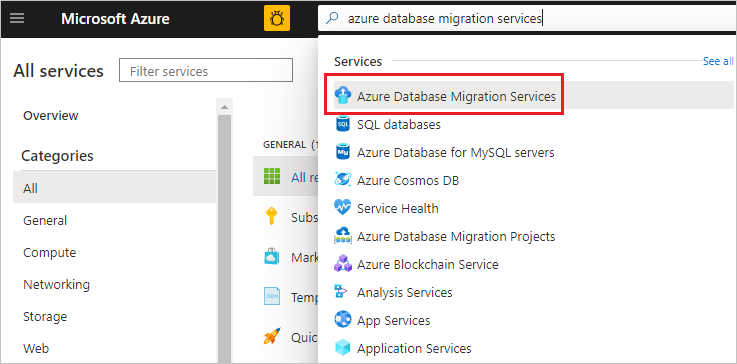
Na ekranie Usługi Azure Database Migration Services wybierz utworzone wystąpienie usługi Azure Database Migration Service.
Wybierz pozycję Nowy projekt migracji.
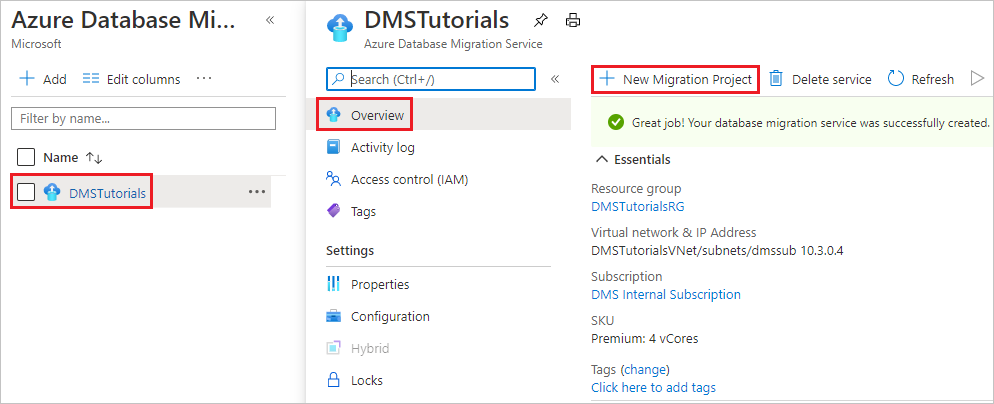
Na ekranie Nowy projekt migracji wpisz nazwę projektu, w polu tekstowym Typ serwera źródłowego wybierz pozycję SQL Server, w polu tekstowym Typ serwera docelowego wybierz pozycję Wystąpienie zarządzane usługi Azure SQL Database, a następnie w polu Wybierz typ działania wybierz pozycję Migracja danych w trybie offline.
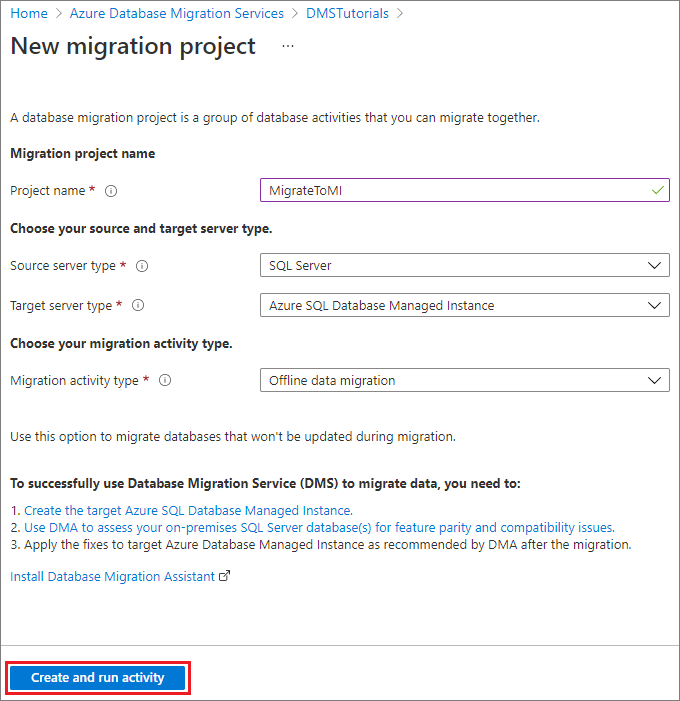
Wybierz polecenie Utwórz i uruchom działanie, aby utworzyć projekt i uruchomić działanie migracji.
Określanie szczegółów źródła
Na ekranie Wybierz źródło określ szczegóły połączenia dla źródłowego wystąpienia programu SQL Server.
Upewnij się, że używasz w pełni kwalifikowanej nazwy domeny źródłowego wystąpienia programu SQL Server. Możesz również użyć adresu IP, jeśli rozpoznawanie nazw DNS nie jest możliwe.
Jeśli nie zainstalowano zaufanego certyfikatu na serwerze, zaznacz pole wyboru Certyfikat serwera zaufania.
Jeśli zaufany certyfikat nie został zainstalowany, program SQL Server wygeneruje certyfikat z podpisem własnym po uruchomieniu wystąpienia. Ten certyfikat jest używany do szyfrowania poświadczeń połączeń klienta.
Uwaga
Połączenia TLS szyfrowane przy użyciu certyfikatu z podpisem własnym nie zapewniają silnych zabezpieczeń. Są one podatne na ataki typu „man-in-the-middle”. Nie należy polegać na protokole TLS przy użyciu certyfikatów z podpisem własnym w środowisku produkcyjnym lub na serwerach połączonych z Internetem.
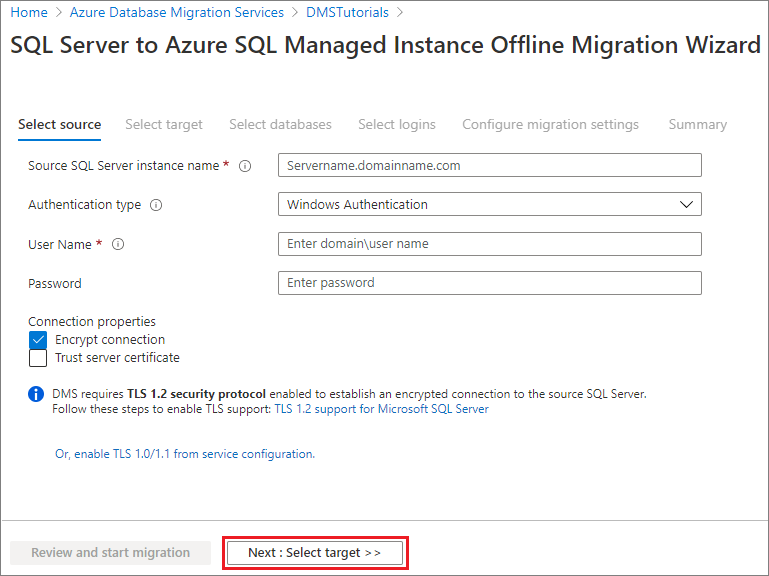
Wybierz pozycję Dalej: Wybierz element docelowy
Określanie szczegółów elementu docelowego
Na ekranie Wybierz obiekt docelowy określ szczegóły połączenia dla obiektu docelowego , czyli wstępnie aprowizowaną usługę SQL Managed Instance, do której migrujesz bazę danych AdventureWorks2016 .
Jeśli jeszcze nie zainicjowano obsługi administracyjnej usługi SQL Managed Instance, wybierz link , aby ułatwić aprowizację wystąpienia. Nadal możesz kontynuować tworzenie projektu, a następnie, gdy wystąpienie zarządzane SQL jest gotowe, wróć do tego konkretnego projektu, aby wykonać migrację.
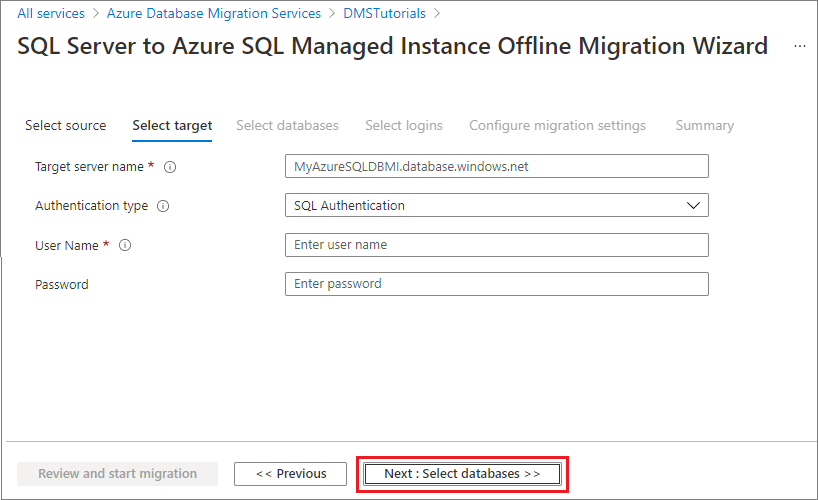
Wybierz pozycję Dalej: Wybierz bazy danych. Na ekranie Wybieranie baz danych wybierz bazę danych AdventureWorks2016 do migracji.
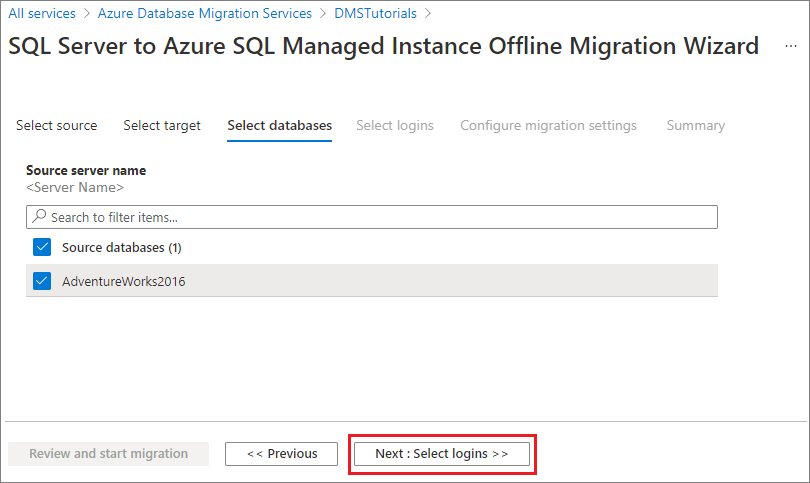
Ważne
Jeśli używasz usług SQL Server Integration Services (SSIS), usługa DMS nie obsługuje obecnie migrowania bazy danych katalogu dla projektów/pakietów usług SSIS (SSISDB) z programu SQL Server do usługi SQL Managed Instance. Można jednak aprowizować usługę SSIS w usłudze Azure Data Factory (ADF) i ponownie wdrożyć projekty/pakiety usług SSIS w docelowej bazie danych SSISDB hostowanej przez usługę SQL Managed Instance. Aby uzyskać więcej informacji na temat migracji pakietów SSIS, zobacz artykuł Migrowanie pakietów usług SQL Server Integration Services na platformę Azure.
Wybierz pozycję Dalej: Wybierz identyfikatory logowania
Wybieranie identyfikatorów logowania
Na ekranie Wybierz identyfikatory logowania wybierz identyfikatory logowania, które chcesz zmigrować.
Uwaga
Domyślnie usługa Azure Database Migration Service obsługuje tylko migrowanie danych logowania SQL. Aby włączyć obsługę migrowania logowań systemu Windows, zobacz sekcję Wymagania wstępne tego samouczka.
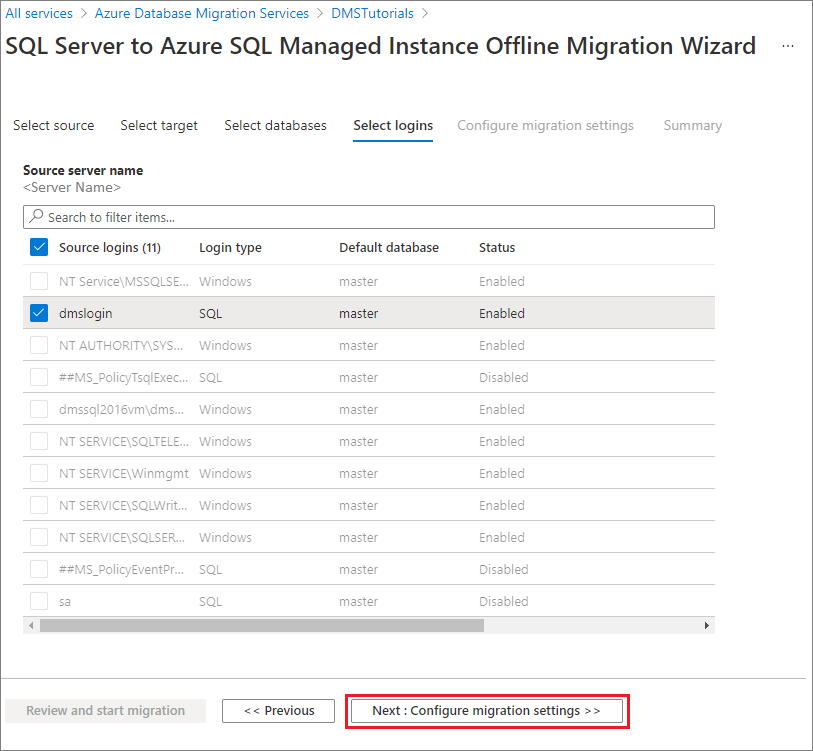
Wybierz pozycję Dalej: Skonfiguruj ustawienia migracji.
Konfigurowanie ustawień migracji
Na ekranie Konfigurowanie ustawień migracji podaj następujące szczegóły:
Parametr Opis Wybierz opcję tworzenia kopii zapasowej źródła Wybierz opcję Dostarczę najnowsze pliki kopii zapasowej, jeśli pełne pliki kopii zapasowej są już dostępne do użycia przez usługę DMS na potrzeby migracji bazy danych. Wybierz opcję Umożliwię usłudze Azure Database Migration Service utworzenie plików kopii zapasowej, jeśli usługa DMS ma pobrać pełną kopię zapasową źródłowej bazy danych i użyć jej na potrzeby migracji. Udział lokalizacji sieciowej Lokalny udział sieciowy SMB, do którego usługa Azure Database Migration Service może wykonywać kopie zapasowe źródłowej bazy danych. Konto usługi uruchamiające źródłowe wystąpienie programu SQL Server musi mieć uprawnienia do zapisu w tym udziale sieciowym. Podaj nazwę FQDN lub adresy IP serwera w udziale sieciowym, na przykład "\\servername.domainname.com\backupfolder" lub "\\adres IP\backupfolder". Nazwa użytkownika Upewnij się, że użytkownik systemu Windows ma uprawnienia pełnej kontroli w udziale sieciowym, który podano powyżej. Usługa Azure Database Migration Service personifikuje poświadczenia użytkownika, aby przekazać pliki kopii zapasowej do kontenera usługi Azure Storage na potrzeby operacji przywracania. W przypadku wybrania baz danych obsługujących szyfrowanie TDE użytkownik systemu Windows musi korzystać z wbudowanego konta administratora, a kontrola konta użytkownika musi być wyłączona, aby usługa Azure Database Migration Service mogła przekazywać i usuwać pliki certyfikatów. Hasło Hasło użytkownika. Ustawienia konta magazynu Identyfikator URI sygnatury dostępu współdzielonego udostępniający usłudze Azure Database Migration Service dostęp do kontenera konta magazynu, do którego usługa przekazuje pliki kopii zapasowej i która jest używana do migrowania baz danych do usługi SQL Managed Instance. Dowiedz się, jak uzyskać identyfikator URI sygnatury dostępu współdzielonego dla kontenera obiektów blob. Ten identyfikator URI sygnatury dostępu współdzielonego musi być przeznaczony dla kontenera obiektów blob, a nie dla konta magazynu. Ustawienia szyfrowania TDE Jeśli migrujesz źródłowe bazy danych z włączoną funkcją Transparent Data Encryption (TDE), musisz mieć uprawnienia do zapisu w docelowym wystąpieniu zarządzanym SQL. Wybierz subskrypcję, w której aprowizowana usługa SQL Managed Instance z menu rozwijanego. Wybierz docelowe wystąpienie zarządzane usługi Azure SQL Database z menu rozwijanego. 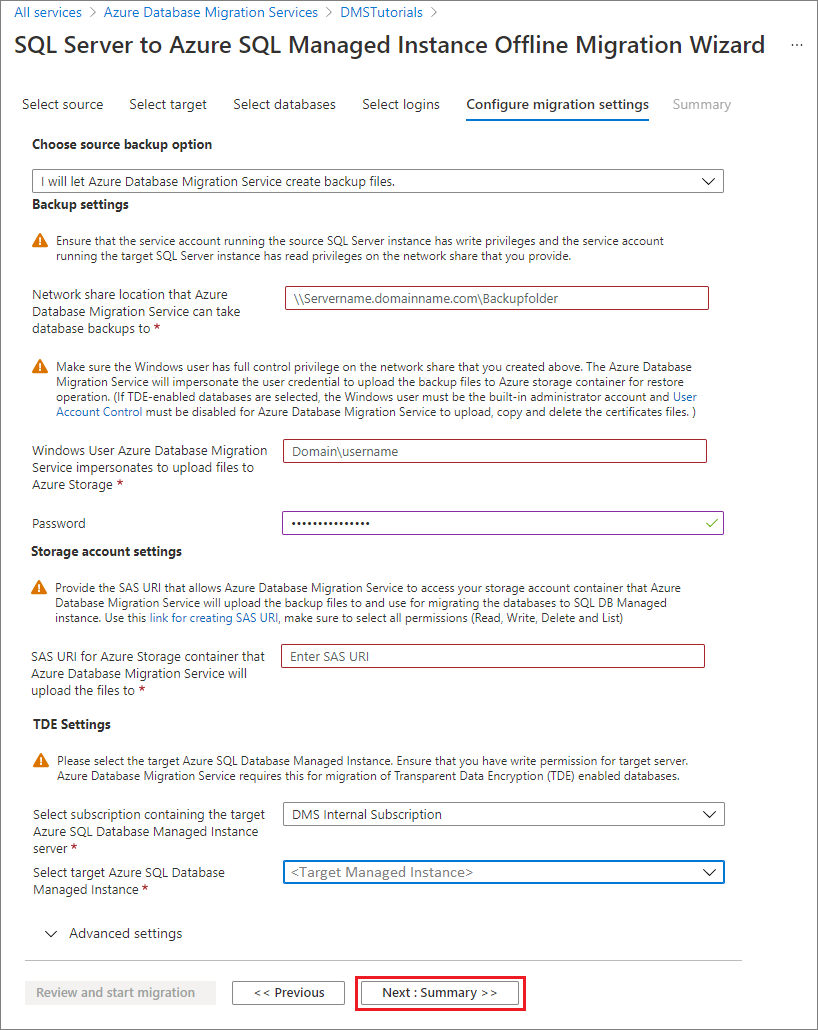
Wybierz pozycję Dalej: Podsumowanie.
Przeglądanie podsumowania migracji
Na ekranie Podsumowanie w polu tekstowym Nazwa działania określ nazwę działania migracji.
Przejrzyj i sprawdź szczegóły skojarzone z projektem migracji.
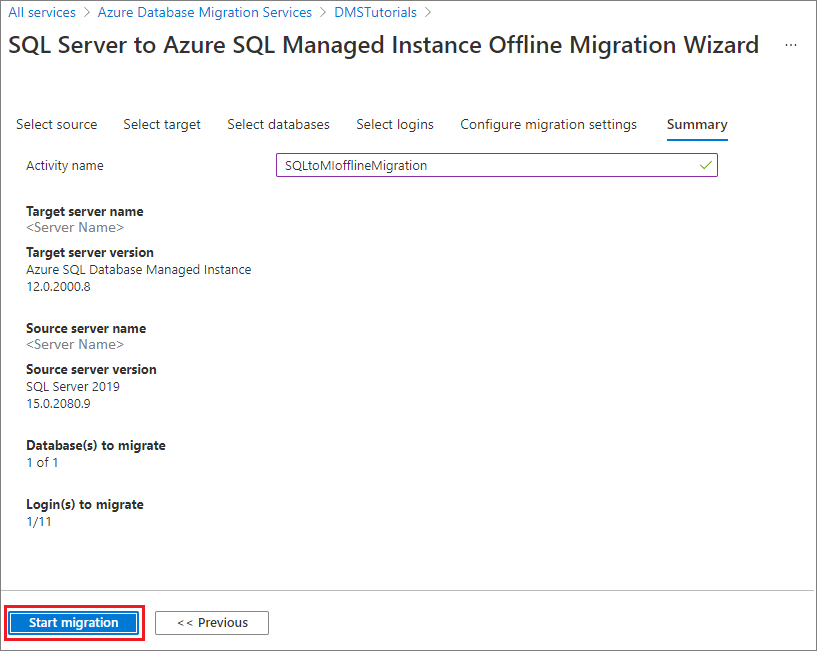
Uruchamianie migracji
Wybierz pozycję Rozpocznij migrację.
Zostanie wyświetlone okno działania migracji, które wyświetla bieżący stan migracji baz danych i identyfikatorów logowania.
Monitorowanie migracji
Na ekranie działania migracji wybierz pozycję Odśwież, aby zaktualizować wyświetlane dane.
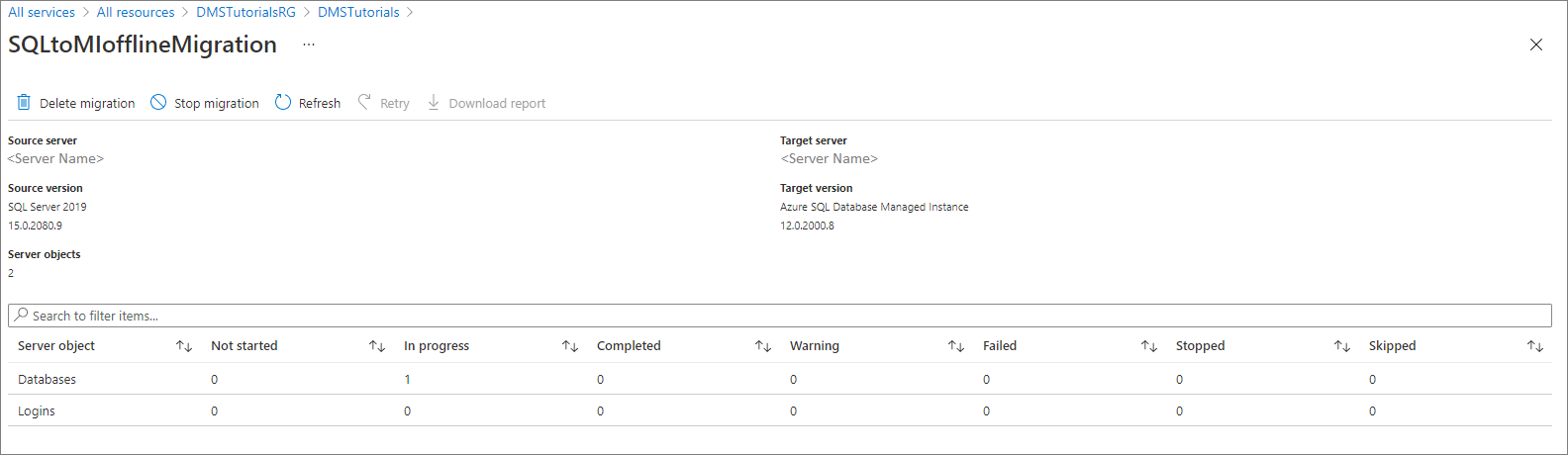
Możesz rozwinąć kategorie baz danych i danych logowania, aby monitorować stan migracji odpowiednich obiektów serwera.

Po zakończeniu migracji sprawdź docelową bazę danych w środowisku usługi SQL Managed Instance.
Dodatkowe zasoby
- Aby zapoznać się z samouczkiem przedstawiającym sposób migrowania bazy danych do usługi SQL Managed Instance przy użyciu polecenia T-SQL RESTORE, zobacz Przywracanie kopii zapasowej do usługi SQL Managed Instance przy użyciu polecenia przywracania.
- Aby uzyskać informacje o usłudze SQL Managed Instance, zobacz Co to jest wystąpienie zarządzane SQL.
- Aby uzyskać informacje na temat łączenia aplikacji z usługą SQL Managed Instance, zobacz Połączenie aplikacje.